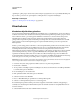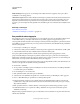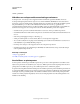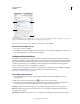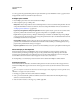Operation Manual
673
INDESIGN GEBRUIKEN
Afdrukken
Laatst bijgewerkt 20/5/2011
Houd bij het bekijken van de lijst met fouten rekening met de onderstaande punten:
• In bepaalde gevallen kan de fout worden veroorzaakt door een ontwerpelement, zoals een staal of een alineastijl.
Het ontwerpelement wordt dan niet als een fout gemeld. In plaats daarvan bevat de lijst met fouten elk pagina-item
waarop het ontwerpelement is toegepast. Zorg er in dergelijke gevallen voor dat u het probleem oplost in het
ontwerpelement.
• Fouten in overlopende tekst, verborgen voorwaarden of notities worden niet vermeld. Verwijderde tekst die nog
wel in bijgehouden wijzigingen te vinden is, wordt ook genegeerd.
• Een stramienpagina-item met een fout wordt niet vermeld als de stramien niet is toegepast of als geen van de
pagina's waarop de stramien is toegepast, zich binnen het actieve bereik bevindt. Wanneer een stramienpagina-
item een fout bevat, wordt die fout één keer vermeld in het deelvenster Preflight, ook als de fout zich voordoet op
elke pagina waarop de stramien is toegepast.
• Fouten in niet-afdrukbare pagina-items, in pagina-elementen op het plakbord of in verborgen of niet-afdrukbare
lagen worden alleen in de lijst met fouten weergegeven als de desbetreffende opties zijn opgegeven in het
dialoogvenster Preflight-opties.
• Als u alleen bepaalde pagina's wilt uitvoeren, kunt u de preflight-controle beperken tot een paginabereik. U kunt
onder in het deelvenster Preflight een paginabereik opgeven.
Live preflight van bestanden inschakelen of uitschakelen
Preflight is standaard voor alle documenten ingeschakeld.
1 Als u de preflight-functie voor het actieve document wilt in- of uitschakelen, selecteert u de optie Aan linksboven
in het deelvenster Preflight of u kiest Preflight-document in het menu Preflight onder in het documentvenster.
2 Als u de preflight-functie voor alle documenten wilt in- of uitschakelen, selecteert u Preflight inschakelen voor alle
documenten in het menu van het deelvenster Preflight.
Fouten oplossen
1 Dubbelklik in de lijst met fouten op een rij of klik op het paginanummer in de kolom Pagina om het pagina-item
weer te geven.
2 Klik op de pijl links van Info om informatie over de geselecteerde rij weer te geven.
Het deelvenster Info bevat een omschrijving van het probleem en suggesties voor het oplossen van ervan.
3 Los de fout op.
Een ander profiel selecteren
Bij veel workflows is het handig om verschillende profielen te gebruiken. U kunt bijvoorbeeld verschillende profielen
selecteren voor documenten die u gelijktijdig bewerkt of u kunt een nieuw profiel selecteren als u een nieuwe
productiefase start. Wanneer u een ander profiel selecteert, wordt het document opnieuw gecontroleerd.
1 Open het document.
2 Selecteer een profiel in het menu Profiel van het deelvenster Preflight.
Als u dit profiel altijd voor dit document wilt gebruiken, sluit u het profiel in. Als u dit niet doet, wordt het document
geopend met het standaardwerkprofiel.
Een paginabereik opgeven voor preflighting
❖ Geef onder aan het deelvenster Preflight het paginabereik op (bijvoorbeeld 1-8).